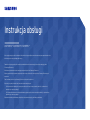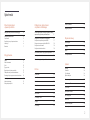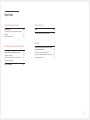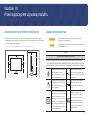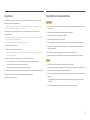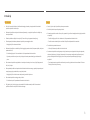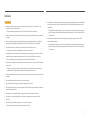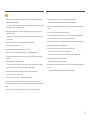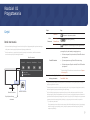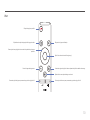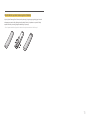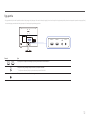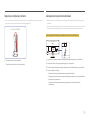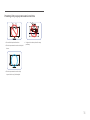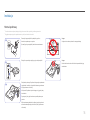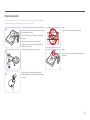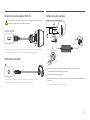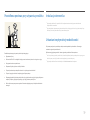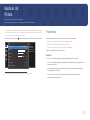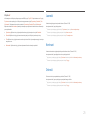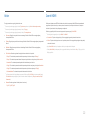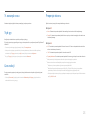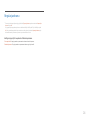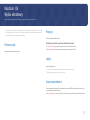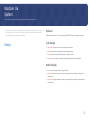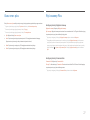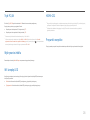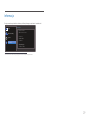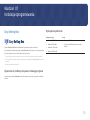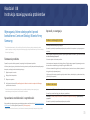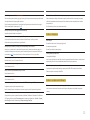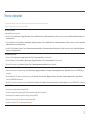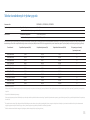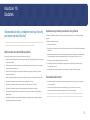Instrukcja obsługi
Kolor i wygląd mogą się różnić w zależności od produktu. Jego specyfikacja może bez wcześniejszego powiadomienia ulec
zmianie mającej na celu poprawę jakości pracy.
Zawartość niniejszego podręcznika może bez powiadomienia ulec zmianie mającej na celu poprawę jego jakości.
© Samsung Electronics
Właścicielem praw autorskich do niniejszego podręcznika jest firma Samsung Electronics.
Wykorzystywanie bądź kopiowanie tego podręcznika w części lub w całości bez zgody firmy Samsung Electronics jest
zabronione.
Znaki handlowe inne niż firmy Samsung Electronics należą do ich właścicieli.
C32F39MFU* C32F39NFU* C32F39PFU*
W poniższych sytuacjach może zostać naliczona opłata manipulacyjna:
(a) Serwisant został wezwany do naprawy urządzenia, w którym nie wykryto żadnej usterki (tj. użytkownik nie
zapoznał się z instrukcją obsługi).
(b) Urządzenie dostarczono do punktu serwisowego, gdzie ustalono, że nie ma żadnych usterek (tj. użytkownik nie
zapoznał się z instrukcją obsługi).
Użytkownik zostanie poinformowany o wysokości opłaty administracyjnej przed wizytą serwisanta.

2
Spis treści
Przed rozpoczęciem
używania produktu
Zabezpieczanie przestrzeni instalacyjnej 4
Zasady bezpieczeństwa 4
Czyszczenie 5
Prąd elektryczny i bezpieczeństwo 5
Instalacja 6
Działanie 7
Przygotowania
Części 9
Panel sterowania 9
Pilot 10
Typy portów 12
Regulacja nachylenia produktu 13
Zabezpieczenie przeciwkradzieżowe 13
Przestrogi dotyczące przenoszenia monitora 14
Instalacja 15
Montaż podstawy 15
Odłączanie podpórki 16
Podłączanie i korzystanie z
urządzenia źródłowego
Przed rozpoczęciem instalacji urządzenia należy
zapoznać się z poniższymi zaleceniami. 17
Podłączanie i korzystanie z komputera 17
Podłączanie za pomocą kabla HDMI 17
Połączenie za pomocą kabla HDMI-DVI 18
Podłączanie słuchawek 18
Podłączanie kabla zasilania 18
Prawidłowa postawa przy używaniu produktu 19
Instalacja sterownika 19
Ustawianie optymalnej rozdzielczości 19
Picture
Tryb obrazu 20
Jasność 21
Kontrast 21
Ostrość 21
Kolor 22
Czerń HDMI 22
Tr. oszczędz. oczu 23
Tryb gry 23
Czas reakcji 23
Proporcje ekranu 23
Regulacja ekranu 24
Wyśw. ekranowy
Przezroczyst. 25
Pozycja 25
Język 25
Czas wyświetlania 25
System
Dźwięk 26
Głośność 26
Tryb dźwięku 26
Wybór dźwięku 26
Oszcz. ener. plus 27
Wył. czasowy Plus 27
Tryb PC/AV 28
Wykrywanie źródła 28
Wł. lampkę LED 28
HDMI-CEC 28
Przywróć wszystko 28
Informacja 29

3
Spis treści
Instalacja oprogramowania
Easy Setting Box 30
Ograniczenia i problemy związane z instalacją
programu 30
Wymagania systemowe 30
Instrukcja rozwiązywania problemów
Wymagania, które należy spełnić przed kontaktem z
Centrum Obsługi Klienta firmy Samsung 31
Testowanie produktu 31
Sprawdzanie rozdzielczości i częstotliwości 31
Sprawdź, co następuje. 31
Pytania i odpowiedzi 33
Dane techniczne
Ogólne 34
Tabela standardowych trybów sygnału 35
Dodatek
Odpowiedzialność za odpłatne usługi (koszty
ponoszone przez klienta) 36
Okoliczności inne niż defekt produktu 36
Uszkodzenie produktu powstałe z winy klienta 36
Pozostałe okoliczności 36

4
Zabezpieczanie przestrzeni instalacyjnej
Pamiętaj, aby wokół urządzenia było dość miejsca na wentylację. Wysoka temperatura wewnętrzna
może spowodować pożar i uszkodzić urządzenie. Pamiętaj, aby ilość miejsca podczas instalacji produktu
była taka, jak podano poniżej, lub większa.
―
Wygląd zewnętrznej części urządzenia może się różnić, w zależności od modelu.
10 cm
10 cm
10 cm 10 cm
10 cm
Zasady bezpieczeństwa
Ostrzeżenie
Nieprzestrzeganie instrukcji może skutkować poważnymi lub
śmiertelnymi obrażeniami ciała.
Uwaga
Nieprzestrzeganie instrukcji może skutkować obrażeniami ciała albo
uszkodzeniami mienia.
UWAGA
RYZYKO PORAŻENIA PRĄDEM. NIE OTWIERAĆ.
UWAGA: ABY ZMNIEJSZYĆ RYZYKO PORAŻENIA PRĄDEM, NIE ZDEJMOWAĆ POKRYWY (TAKŻE
TYLNEJ). WEWNĄTRZ NIE MA ELEMENTÓW PRZEZNACZONYCH DO OBSŁUGI PRZEZ UŻYTKOWNIKA.
WSZELKIE NAPRAWY MOGĄ BYĆ WYKONYWANE WYŁĄCZNIE PRZEZ OSOBĘ WYKWALIFIKOWANĄ.
Ten symbol oznacza wysokie napięcie
w środku urządzenia. Dotykanie
jakichkolwiek wewnętrznych części
produktu jest niebezpieczne.
Napięcie prądu przemiennego:
Napięcie znamionowe oznaczone
tym symbolem jest napięciem prądu
przemiennego.
Ten symbol oznacza, że do urządzenia
dołączono dokumentację zawierającą
ważne informacje na temat jego
obsługi i konserwacji.
Napięcie prądu stałego: Napięcie
znamionowe oznaczone tym
symbolem jest napięciem prądu
stałego.
Produkt klasy II: Ten symbol oznacza, że
nie jest konieczne połączenie obudowy
urządzenia z przewodem ochronnym
(uziemiającym). Jeżeli symbol ten nie
występuje na produkcie podłączanym
do sieci zasilającej, produkt MUSI mieć
niezawodne połączenie z przewodem
ochronnym (uziemiającym).
Uwaga. Należy zapoznać się z
instrukcją obsługi: Ten symbol
oznacza zalecenie zapoznania się
z odpowiednim dokumentem w
celu uzyskania przez użytkownika
dalszych informacji związanych z
bezpieczeństwem.
Przed rozpoczęciem używania produktu
Rozdział 01

5
Czyszczenie
Na powierzchniach modeli o wysokim połysku mogą pojawiać się białe plamy, jeśli w ich pobliżu
używane są nawilżacze ultradźwiękowe.
―
Jeżeli wnętrze produktu wymaga czyszczenia, należy skontaktować się z Centrum Obsługi Klienta firmy
Samsung (zostanie naliczona opłata za usługi serwisowe).
Ekranu monitora nie należy dotykać dłońmi ani innymi przedmiotami. Może to prowadzić do
uszkodzenia ekranu.
―
Podczas czyszczenia należy zachować ostrożność, ponieważ panel i części zewnętrzne zaawansowanych
monitorów LCD łatwo ulegają zadrapaniom.
―
Przy czyszczeniu należy stosować się do następujących zaleceń.
1
Wyłączyć produkt i komputer.
2
Odłączyć przewód zasilający od produktu.
―
Trzymać przewód zasilający za wtyczkę i nie dotykać go mokrymi rękami. W przeciwnym razie może
dojść do porażenia prądem.
3
Do wycierania monitora należy używać czystej, miękkiej i suchej szmatki.
‒ Do czyszczenia monitora nie stosować środków czyszczących zawierających alkohol,
rozpuszczalniki lub substancje powierzchniowo czynne.
‒ Nie spryskiwać produktu bezpośrednio wodą ani detergentem.
4
Przed czyszczeniem produktu zmoczyć miękką i suchą szmatkę, a następnie starannie ją wycisnąć.
5
Przewód zasilający podłączyć do produktu po zakończeniu czyszczenia.
6
Włączyć produkt i komputer.
Prąd elektryczny i bezpieczeństwo
Ostrzeżenie
• Nie używać uszkodzonego przewodu zasilającego, uszkodzonej wtyczki ani obluzowanego gniazda
elektrycznego.
• Nie podłączać wielu produktów do jednego gniazda elektrycznego.
• Nie dotykać wtyczki elektrycznej mokrymi rękami.
• Wkładać wtyczkę do oporu, aby się nie ruszała.
• Podłączać wtyczkę do gniazda elektrycznego z uziemieniem (tylko izolowane urządzenia typu 1).
• Nie zginać i nie ciągnąć przewodu zasilającego na siłę. Nie przygniatać przewodu zasilającego
ciężkimi przedmiotami.
• Nie umieszczać przewodu zasilającego ani produktu w pobliżu źródeł ciepła.
• Usuwać ewentualny kurz z bolców wtyczki i gniazda elektrycznego za pomocą suchej szmatki.
Uwaga
• Nie odłączać przewodu zasilającego podczas korzystania z produktu.
• Używać tylko tego przewodu zasilającego, który był dołączony do produktu przez firmę Samsung.
Nie stosować przewodu zasilającego do innych produktów.
• Usunąć wszelkie przeszkody z okolicy gniazda elektrycznego, do którego podłączony jest przewód
zasilający.
‒ W przypadku wystąpienia problemu należy odłączyć przewód zasilający, aby odciąć zasilanie
produktu.
• Odłączając przewód zasilający od gniazda elektrycznego, trzymać za wtyczkę.

6
Ostrzeżenie
• Nie kłaść na produkcie świec, środków odstraszających owady ani papierosów. Nie ustawiać
produktu w pobliżu źródeł ciepła.
• Nie stawiać produktu w miejscach słabo wentylowanych, na przykład na półkach na książki czy
ciasnych szafkach.
• Stawiać produkt w odległości co najmniej 10 cm od ściany, aby zapewnić wentylację.
• Przechowywać plastikowe opakowanie produktu poza zasięgiem dzieci.
‒ Mogłoby dojść do uduszenia dziecka.
• Nie stawiać produktu na niestabilnych lub drgających powierzchniach (niepewna półka, nachylona
powierzchnia itd.).
‒ Produkt mógłby spaść i ulec uszkodzeniu i/lub spowodować obrażenia ciała.
‒ Używanie produktu w miejscu o dużych drganiach może spowodować jego uszkodzenie lub
pożar.
• Nie umieszczać produktu w pojazdach ani w miejscach narażonych na kurz, wilgoć (kapiąca woda
itd.), olej lub dym.
• Nie wystawiać produktu na bezpośrednie działanie światła słonecznego, wysokiej temperatury ani
na wpływ gorących przedmiotów, na przykład pieców.
‒ Mogłoby dojść do skrócenia czasu eksploatacji produktu lub pożaru.
• Nie ustawiać produktu w zasięgu małych dzieci.
‒ Produkt może spaść i spowodować obrażenia ciała dziecka.
• Olej jadalny, taki jak olej sojowy, może uszkodzić lub zdeformować produkt. Nie montować
produktu w kuchni ani w pobliżu blatu kuchennego.
Uwaga
• Uważać, by nie upuścić produktu podczas przenoszenia.
• Nie kłaść produktu przednią stroną do dołu.
• Ustawiając produkt na szafce lub na półce, upewnić się, że dolna krawędź przedniej części produktu
nie wystaje.
‒ Produkt mógłby spaść i ulec uszkodzeniu i/lub spowodować obrażenia ciała.
‒ Produkt można ustawiać tylko na szafkach lub półkach odpowiednich rozmiarów.
• Produkt należy ustawiać starannie.
‒ Może dojść do awarii produktu lub obrażeń ciała.
• Umieszczenie produktu w nietypowym miejscu (narażonym na wpływ wielu drobnych cząsteczek,
substancji chemicznych, skrajnych temperatur lub o znacznym zawilgoceniu bądź w miejscach,
gdzie produkt będzie działać ciągle i przez dłuższy czas) może poważnie wpłynąć na jego
wydajność.
‒ Przed umieszczeniem produktu w takim miejscu należy się koniecznie skonsultować z Centrum
Obsługi Klienta firmy Samsung.
Instalacja

7
Ostrzeżenie
• Wewnątrz produktu znajduje się wysokie napięcie. Nigdy nie rozbierać, nie naprawiać ani nie
modyfikować produktu samodzielnie.
‒ W sprawach napraw kontaktować się z Centrum Obsługi Klienta firmy Samsung.
• Przed przeniesieniem produktu należy najpierw odłączyć od niego wszelkie kable, w tym przewód
zasilający.
• Jeśli z produktu wydobywają się nietypowe dźwięki, zapach spalenizny albo dym, natychmiast
odłączyć przewód zasilający i skontaktować się z Centrum Obsługi Klienta firmy Samsung.
• Nie pozwalać dzieciom na wieszanie się na produkcie ani wchodzenie na niego.
‒ Mogłoby dojść do obrażeń bądź poważnych uszkodzeń ciała u dzieci.
• W przypadku upuszczenia produktu albo uszkodzenia jego obudowy wyłączyć zasilanie i odłączyć
przewód zasilający. Następnie skontaktować się z Centrum Obsługi Klienta firmy Samsung.
‒ Dalsze użytkowanie mogłoby skutkować pożarem lub porażeniem prądem.
• Nie zostawiać na produkcie ciężkich przedmiotów ani takich, jakimi interesują się dzieci (zabawek,
słodyczy itd.).
‒ Gdyby dzieci próbowały sięgnąć po zabawki lub słodycze, mogłoby dojść do upadku ciężkich
przedmiotów albo produktu, a w konsekwencji do poważnych obrażeń ciała.
• Podczas wyładowań atmosferycznych lub burzy z piorunami wyłączyć produkt i odłączyć przewód
zasilający.
• Nie upuszczać przedmiotów na produkt i nie uderzać w niego.
• Nie przesuwać produktu, ciągnąć za przewód zasilający albo inny kabel.
• W przypadku wycieku gazu nie dotykać produktu ani gniazda elektrycznego. Ponadto niezwłocznie
przewietrzyć pomieszczenie.
• Nie podnosić i nie przesuwać produktu, ciągnąc za przewód zasilający albo inny kabel.
• Nie używać i nie przechowywać palnych rozpylaczy ani łatwopalnych substancji w pobliżu
produktu.
• Nie zakrywać otworów wentylacyjnych, np. obrusami czy firankami.
‒ Podwyższona temperatura wewnętrzna może wywołać pożar.
• Nie wkładać do produktu (przez otwór wentylacyjny, porty wejściowe/wyjściowe itd.) metalowych
przedmiotów (pałeczek, monet, spinek do włosów itd.) ani przedmiotów łatwopalnych (papieru,
zapałek itd.).
‒ W przypadku wniknięcia wody albo innych obcych substancji do produktu koniecznie wyłączyć
produkt i odłączyć przewód zasilający. Następnie skontaktować się z Centrum Obsługi Klienta
firmy Samsung.
• Nie stawiać na produkcie przedmiotów zawierających płyny (waz, garnków, butelek itd.) ani
przedmiotów metalowych.
‒ W przypadku wniknięcia wody albo innych obcych substancji do produktu koniecznie wyłączyć
produkt i odłączyć przewód zasilający. Następnie skontaktować się z Centrum Obsługi Klienta
firmy Samsung.
Działanie

8
Uwaga
• Pozostawienie na ekranie nieruchomego obrazu przez dłuższy czas może spowodować wypalenie
powidoku lub uszkodzenie pikseli.
‒ Jeśli produkt nie będzie używany przez dłuższy czas, należy aktywować tryb oszczędzania energii
lub wygaszacz ekranu z ruchomymi obrazami.
• Jeśli produkt nie będzie używany przez dłuży czas (wakacje itd.), odłączyć przewód zasilający z
gniazda elektrycznego.
‒ Nagromadzony kurz i wysoka temperatura mogą skutkować pożarem, porażeniem prądem lub
upływem prądu.
• Używać produktu z zalecanymi ustawieniami rozdzielczości i częstotliwości.
‒ Może dojść do pogorszenia wzroku.
• Nie ustawiać zasilaczy transformatorowych jednego na drugim.
• Przed użyciem zasilacza transformatorowego zdjąć z niego plastikowe opakowanie.
• Nie dopuszczać do zamoczenia zasilacza transformatorowego i nie pozwalać, aby dostała się do
niego woda.
‒ Może dojść do porażenia prądem lub pożaru.
‒ Unikać używania produktu na zewnątrz, gdzie może być narażony na opady deszczu lub śniegu.
‒ Uważać, aby nie zamoczyć zasilacza transformatorowego, myjąc podłogę.
• Nie umieszczać zasilacza transformatorowego w pobliżu urządzeń ogrzewających.
‒ W przeciwnym razie może dojść do pożaru.
• Trzymać zasilacz transformatorowy w dobrze wentylowanym miejscu.
• Jeśli zasilacz prądu przemiennego/stałego wisi w pozycji pionowej, tak że złącze kabla jest
skierowane do góry, woda lub obce substancje mogą się dostać do jego wnętrza i doprowadzić do
awarii.
Zasilacz prądu przemiennego/stałego powinien być ułożony płasko na stole lub podłodze.
• Nie trzymać produktu dołem do góry i nie przenosić go, trzymając za stojak.
‒ Produkt mógłby spaść i ulec uszkodzeniu lub spowodować obrażenia ciała.
• Patrzenie na ekran ze zbyt małej odległości przez dłuższy czas może spowodować pogorszenie
wzroku.
• Nie korzystać z nawilżaczy ani pieców w pobliżu produktu.
• Korzystając z produktu, pamiętać o odpoczynku dla oczu, który powinien trwać przynajmniej 5
minut w każdej godzinie pracy. W tym celu można również patrzeć w dal.
• Nie dotykać ekranu, jeśli produkt jest włączony od dłuższego czasu, ponieważ może być gorący.
• Przechowywać małe akcesoria poza zasięgiem dzieci.
• Podczas regulacji kąta nachylenia produktu należy zachować ostrożność.
‒ Mogłoby dojść do uwięzienia i uszkodzenia dłoni lub palców.
‒ Nadmierne przechylanie produktu może spowodować jego upadek i obrażenia ciała.
• Nie stawiać na produkcie ciężkich przedmiotów.
‒ Może dojść do awarii produktu lub obrażeń ciała.
• Korzystając ze słuchawek zwykłych lub dousznych, nie należy ustawiać zbyt wysokiego poziomu
głośności.
‒ Zbyt duże natężenie dźwięku może spowodować uszkodzenie słuchu.

9
Przygotowania
Rozdział 02
Części
Panel sterowania
―
Kolor oraz kształt części mogą być inne niż na ilustracji. W celu polepszenia jakości producent zastrzega
sobie prawo do zmiany specyfikacji bez wcześniejszego powiadomienia.
―
Kontroler monitora, np. przycisk w tylnej części, po prawej stronie monitora, umożliwia sterowanie
monitorem bez użycia pilota zdalnego sterowania.
Czujnik pilota zdalnego
sterowania
Kontroler monitora
Menu Sterowania
Press : Move
Press&Hold : Select
Power Off Volume Up Volume Down Source
Dioda LED zasilania
Części Opis
Menu
Sterowania
Power Off
:
Włączanie i wyłączanie produktu.
Volume Up,
Volume Down
,
:
Sterowanie głośnością.
Source
:
Wyświetlanie i wybór dostępnych źródeł sygnału wideo.
Dioda LED zasilania
Dioda ta wskazuje, czy urządzenie jest zasilane, a w
poszczególnych trybach wskazuje następujące stany:
• Zasilanie włączone (Przycisk zasilania): Dioda LED zasilania
jest wyłączona
• Tryb oszczędzania energii: Dioda LED zasilania miga
• Zasilanie wyłączone (Przycisk zasilania): Dioda LED zasilania
jest włączona
―
Działanie diody LED zasilania można zmieniać w menu. (System →
Wł. lampkę LED)
Kontroler monitora, Czujnik pilota
zdalnego sterowania
Press : Move
Press&Hold : Select
―
Po jego naciśnięciu w pierwszej kolejności wyświetli się menu sterowania. Funkcję można wybrać, naciskając i
przytrzymując kontroler monitora.
―
Za pomocą kontrolera monitora nie można wykonywać czynności innych niż włączanie lub wyłączanie produktu,
sterowanie głośnością i przełączanie źródła sygnału wejściowego.
―
Jeśli jakość dźwięku w podłączonym urządzeniu wejściowym jest niska, dostępna w produkcie funkcja Auto
Mute może wyciszyć dźwięk lub spowodować, że będzie on przerywany w przypadku podłączenia słuchawek lub
głośników. Głośność urządzenia wejściowego należy ustawić na przynajmniej 20%. Następnie należy nią sterować
za pomocą elementu sterowania głośnością (naciskając i przytrzymując kontroler monitora) na produkcie.
―
Czym jest funkcja Auto Mute?
Funkcja powoduje wyciszenie dźwięku w celu poprawy jakości efektów dźwiękowych w sytuacji, gdy występują
zakłócenia lub gdy sygnał wejściowy jest słaby, zazwyczaj z powodu problemów związanych z głośnością
urządzenia wejściowego.

10
Pilot
Włącza lub wyłącza produkt.
Sterowanie głośnością przez przesuwanie przycisku w górę lub dół.
Wyświetlanie i wybór dostępnych źródeł sygnału wideo.
Włączanie i wyłączanie dźwięku.
Ustawianie optymalnej jakości obrazu odpowiedniej dla środowiska roboczego.
Wyświetlanie menu wyświetlanego na ekranie.
Zmiana jasności ekranu przez przesuwanie przycisku w górę lub dół.
Przesunięcie okna podglądu i zmiana wartości wyświetlanych w menu
produktu.
Powrót do poprzedniego menu.
Wybór lub uruchamianie określonej pozycji.

11
Montaż baterii w pilocie Samsung Smart Remote
Aby użyć pilota Samsung Smart Remote, należy otworzyć tylną pokrywę, popychając ją w kierunku
wskazywanym przez strzałkę. Następnie należy włożyć baterie, jak pokazano na rysunku. Należy
zapewnić właściwą orientację biegunów dodatniego i ujemnego.
―
W celu zapewnienia dłuższej żywotności baterii zaleca się stosowanie baterii alkalicznych.

12
Typy portów
―
W przypadku niektórych modeli produktów niektóre funkcje mogą nie być dostępne. Kolor oraz kształt części mogą być inne niż na ilustracji. W celu polepszenia jakości producent zastrzega sobie prawo do zmiany specyfikacji
bez wcześniejszego powiadomienia. Należy się zapoznać z charakterystyką posiadanego produktu.
HDMI IN 1
DC 14V
HDMI IN 2
Gniazdo Opis
HDMI IN 1
HDMI IN 2
Do podłączania urządzenia źródłowego za pomocą kabla HDMI lub kabla HDMI/DVI.
Podłączenie do wyjściowego urządzenia audio, na przykład słuchawek.
―
Dźwięk można odtwarzać jedynie za pośrednictwem przewodu HDMI-HDMI.
DC 14V
Podłączanie do zasilacza transformatorowego.

13
Regulacja nachylenia produktu
―
Kolor oraz kształt części mogą być inne niż na ilustracji. W celu polepszenia jakości producent zastrzega
sobie prawo do zmiany specyfikacji bez wcześniejszego powiadomienia.
-1,0
° (±1
,
0°) ~ 22
,
0° (±2
,
0°)
• Odchylenie monitora można regulować.
• Złap dolną część produktu i przechyl go ostrożnie.
Zabezpieczenie przeciwkradzieżowe
―
Zabezpieczenie przeciwkradzieżowe pozwala na bezpieczne korzystanie z produktu nawet w miejscach
publicznych.
―
Kształt urządzenia blokującego oraz sposób blokowania zależą od producenta. Szczegółowe informacje na
temat urządzenia blokującego znajdują się w instrukcji użytkownika dołączonej do tego urządzenia.
Aby uaktywnić blokadę w urządzeniu przeciwkradzieżowym:
1
Przymocuj linkę urządzenia zabezpieczającego do ciężkiego przedmiotu, na przykład biurka.
2
Przełóż jeden koniec linki przez pętlę znajdującą się na drugim końcu.
3
Umieść urządzenie blokujące w gnieździe zabezpieczenia przeciwkradzieżowego z tyłu produktu.
4
Zamknij urządzenie blokujące.
‒ Urządzenie z blokadą przeciwkradzieżową można dokupić oddzielnie.
‒ Szczegółowe informacje na temat urządzenia blokującego znajdują się w instrukcji użytkownika
dołączonej do tego urządzenia.
‒ Urządzenia z blokadą przeciwkradzieżową są dostępne w sklepach elektronicznych i
internetowych.

14
Przestrogi dotyczące przenoszenia monitora
• Nie naciskać bezpośrednio ekranu.
• W trakcie przenoszenia monitora nie dotykać
ekranu.
• Urządzenia nie wolno podnosić za samą
podstawę.
• W trakcie przenoszenia monitor należy
trzymać za dolne rogi lub krawędzie.

15
Instalacja
Montaż podstawy
―
Przed montażem urządzenia, należy położyć go ekranem do dołu na płaskiej, stabilnej powierzchni.
―
Wygląd zewnętrznej części urządzenia może się różnić, w zależności od modelu.
1
Zamontuj złącze podpórki do podpórki, zgodnie z
kierunkiem pokazanym na rysunku.
Sprawdź, czy złącze podpórki jest dobrze zamontowane.
Uwaga
Urządzenia nie wolno podnosić za samą podstawę.
2
Dokręć do oporu wkręt znajdujący się na dole podpórki. Uwaga
Nie dociskać monitora do dołu. Może to prowadzić do jego
uszkodzenia.
3
Połóż piankę ochronną Styrofoam dołączoną do opakowania
na podłodze i umieść w niej produkt skierowany przodem w
dół, jak pokazano na ilustracji.
Jeśli pianka Styrofoam nie jest dostępna, użyj grubej maty
do siedzenia.
Przytrzymać tylną część monitora w sposób pokazany na
rysunku.
Włóż zmontowaną podpórkę do głównej części urządzenia
w kierunku wskazywanym przez strzałki, tak jak pokazano
na ilustracji.

16
Odłączanie podpórki
―
Przed wymontowaniem podstawy z monitora połóż go ekranem do dołu na płaskiej, stabilnej powierzchni.
―
Wygląd zewnętrznej części urządzenia może się różnić, w zależności od modelu.
1
Połóż piankę ochronną Styrofoam dołączoną do opakowania
na podłodze i umieść w niej produkt skierowany przodem w
dół, jak pokazano na ilustracji.
Jeśli pianka Styrofoam nie jest dostępna, użyj grubej maty
do siedzenia.
Jedną dłonią przytrzymać monitor, a drugą dłonią
pociągnąć za złącze podpórki, aby odłączyć podpórkę w
sposób pokazany na rysunku.
Uwaga
Urządzenia nie wolno podnosić za samą podstawę.
2
Odłącz podpórkę, odkręcając mocujący go wkręt. Uwaga
Nie dociskać monitora do dołu. Może to prowadzić do jego
uszkodzenia.
3
Odłącz złącze podpórki od podpórki, pociągając je w
kierunku wskazywanym przez strzałkę, tak jak to pokazano
na rysunku.

17
Podłączanie i korzystanie z urządzenia źródłowego
Rozdział 03
Przed rozpoczęciem instalacji urządzenia
należy zapoznać się z poniższymi zaleceniami.
1
Przed montażem urządzenia sprawdź kształt obu złączy dołączonych kabli sygnałowych i kształt
oraz umiejscowienie portów urządzenia oraz urządzenia zewnętrznego.
2
Przed podłączeniem kabla sygnałowego należy sprawdzić, czy przewody zasilające produktu i
urządzenia zewnętrznego są odłączone. Pozwoli to zapobiec uszkodzeniu urządzenia na skutek
ewentualnego zwarcia lub przetężenia.
3
Po poprawnym podłączeniu wszystkich kabli sygnałowych ponownie podłącz przewody zasilające
urządzenia i urządzenia zewnętrznego.
4
Po zakończeniu montażu przeczytaj instrukcję obsługi urządzenia, aby zapoznać się z jego
funkcjami, a także środkami ostrożności oraz innymi informacjami wymaganymi do poprawnego
użytkowania urządzenia.
Podłączanie i korzystanie z komputera
Wybierz sposób podłączenia odpowiedni dla Twojego komputera.
―
Akcesoria używane do podłączenia mogą się różnić w zależności od produktu.
―
Dostępne porty mogą się różnić w zależności od produktu.
Podłączanie za pomocą kabla HDMI
Należy się upewnić, że przewody zasilające monitora i urządzeń zewnętrznych, takich jak
komputery i dekodery STB, nie są podłączone do zasilania.
HDMI IN 1, HDMI IN 2
―
Podczas podłączania kabla HDMI należy skorzystać z kabla dołączonego do komponentów monitora. W
przypadku korzystania z kabla HDMI innego niż dostarczony przez firmę Samsung jakość obrazu może być
gorsza.

18
Połączenie za pomocą kabla HDMI-DVI
Należy się upewnić, że przewody zasilające monitora i urządzeń zewnętrznych, takich jak
komputery i dekodery STB, nie są podłączone do zasilania.
HDMI IN 1, HDMI IN 2
―
Funkcja audio nie jest obsługiwana, jeśli urządzenie źródłowe jest podłączone za pomocą kabla HDMI-DVI.
―
Optymalna rozdzielczość może być niedostępna w przypadku korzystania z kabla HDMI-DVI.
Podłączanie słuchawek
―
W przypadku włączania dźwięku z użyciem kabla HDMI-HDMI należy podłączyć słuchawki.
―
Gniazdo słuchawek obsługuje tylko wtyczkę 3-stykową TRS (tip-ring-sleeve).
Podłączanie kabla zasilania
HDMI IN 2
DC 14V
1
Podłącz kabel zasilania do zasilacza transformatorowego. Następnie podłącz zasilacz
transformatorowy do gniazda DC 14V z tyłu produktu.
2
Podłącz przewód zasilający do gniazdka.
3
Nacisnąć kontroler monitora w tylnej części monitora lub użyć pilota Samsung Smart Remote, aby
go włączyć.
―
Napięcie wejściowe zostanie przełączone automatycznie.

19
Prawidłowa postawa przy używaniu produktu
Prawidłowa postawa przy używaniu produktu jest następująca:
• Wyprostować plecy.
• Zachować od 45 do 50 cm odległości między oczami a ekranem i patrzeć na niego nieco z góry.
• Utrzymywać wzrok na wprost ekranu.
• Dopasować kąt tak, aby ekran nie odbijał światła.
• Trzymać przedramiona prostopadle do ramion i na jednym poziomie z dłońmi.
• Trzymać ręce zgięte w łokciach mniej więcej pod kątem prostym.
• Dopasować wysokość położenia produktu tak, aby nogi w kolanach mogły być zgięte pod kątem co
najmniej 90 stopni, pięty dotykały podłogi, a ręce były położone poniżej serca.
• W celu ulżenia zmęczonym oczom wykonać ćwiczenia odprężające oczy lub szybko wielokrotnie
zamrugać.
Instalacja sterownika
―
Optymalną rozdzielczość i częstotliwość dla urządzenia można ustawić poprzez zainstalowanie
odpowiednich sterowników.
―
Aby zainstalować najnowszą wersję sterownika produktu, należy go pobrać z witryny internetowej firmy
Samsung Electronics pod adresem http://www.samsung.com.
Ustawianie optymalnej rozdzielczości
Po pierwszym włączeniu produktu po zakupie zostanie wyświetlony komunikat z informacją o
ustawieniu optymalnej rozdzielczości.
Wybierz wersję językową produktu i ustaw optymalną rozdzielczość w komputerze.
―
Jeśli nie wybrano optymalnej rozdzielczości, komunikat będzie wyświetlony maksymalnie trzy razy przez
określony czas, nawet jeśli produkt zostanie wyłączony i ponownie włączony.
―
Optymalną rozdzielczość można także wybrać na Panelu sterowania w komputerze.

20
Picture
Konfiguracja ustawień ekranu, na przykład jasności.
Każda funkcja jest szczegółowo opisana. Więcej szczegółów można znaleźć w produkcie.
Rozdział 04
―
W przypadku niektórych modeli produktów niektóre funkcje mogą nie być dostępne. Kolor oraz kształt
części mogą być inne niż na ilustracji. W celu polepszenia jakości producent zastrzega sobie prawo do
zmiany specyfikacji bez wcześniejszego powiadomienia.
Nacisnąć przycisk menu głównego na pilocie zdalnego sterowania. Wyświetli się poniższe menu.
Obraz
Tryb obrazu
Jasność
Kontrast
Ostrość
Kolor
Czerń HDMI
Tr. oszczędz. oczu
Ustaw
maksymalną
jakość obrazu,
odpowiednią do
warunków pracy.
Niestandardowe
100
75
60
Niska
Wył.
―
W zależności od modelu mogą występować różnice w wyświetlanym obrazie.
Tryb obrazu
Ustawianie optymalnej jakości obrazu odpowiedniej dla środowiska roboczego.
―
To menu nie jest dostępne, gdy włączona jest funkcja Oszcz. ener. plus.
―
To menu nie jest dostępne, gdy włączona jest funkcja Tryb gry.
―
To menu nie jest dostępne, gdy włączona jest funkcja Tr. oszczędz. oczu.
Jasność można dopasować do własnych potrzeb.
W trybie PC
• Niestandar.: To ustawienie pozwala dostosować odpowiednio kontrast i jasność.
• Standard: To ustawienie pozwala uzyskać jakość obrazu odpowiednią do edycji dokumentów lub
korzystania z Internetu.
• Kino: To ustawienie pozwala uzyskać jasność i ostrość monitorów, odpowiednie do oglądania
materiałów wideo i filmów DVD.
• Kontrast dynamiczny: To ustawienie pozwala uzyskać zrównoważoną jasność poprzez
automatyczną regulację kontrastu.
Strona się ładuje...
Strona się ładuje...
Strona się ładuje...
Strona się ładuje...
Strona się ładuje...
Strona się ładuje...
Strona się ładuje...
Strona się ładuje...
Strona się ładuje...
Strona się ładuje...
Strona się ładuje...
Strona się ładuje...
Strona się ładuje...
Strona się ładuje...
Strona się ładuje...
Strona się ładuje...
-
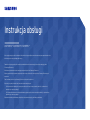 1
1
-
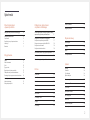 2
2
-
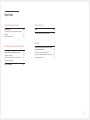 3
3
-
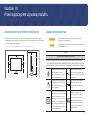 4
4
-
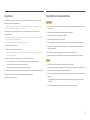 5
5
-
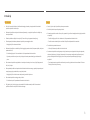 6
6
-
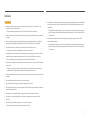 7
7
-
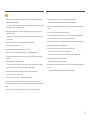 8
8
-
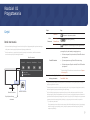 9
9
-
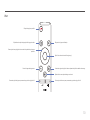 10
10
-
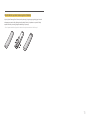 11
11
-
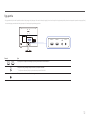 12
12
-
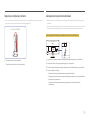 13
13
-
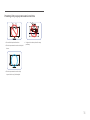 14
14
-
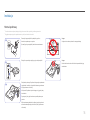 15
15
-
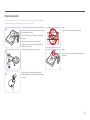 16
16
-
 17
17
-
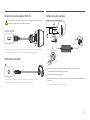 18
18
-
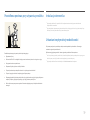 19
19
-
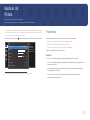 20
20
-
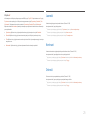 21
21
-
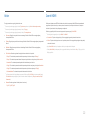 22
22
-
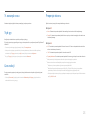 23
23
-
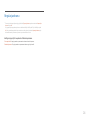 24
24
-
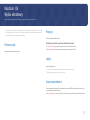 25
25
-
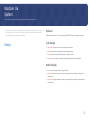 26
26
-
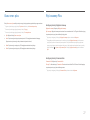 27
27
-
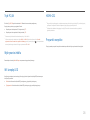 28
28
-
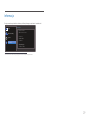 29
29
-
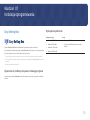 30
30
-
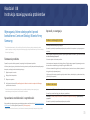 31
31
-
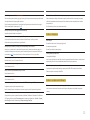 32
32
-
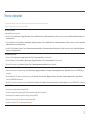 33
33
-
 34
34
-
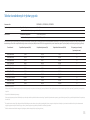 35
35
-
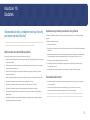 36
36
Samsung C27F390FHU Instrukcja obsługi
- Typ
- Instrukcja obsługi
- Niniejsza instrukcja jest również odpowiednia dla
Powiązane artykuły
-
Samsung C24RG52FQU Instrukcja obsługi
-
Samsung C27RG50FQR Instrukcja obsługi
-
Samsung C27R500FHR Instrukcja obsługi
-
Samsung C24F396FHR Instrukcja obsługi
-
Samsung C24F390FHE Instrukcja obsługi
-
Samsung S22E450DW Instrukcja obsługi
-
Samsung S22E450DW Instrukcja obsługi
-
Samsung F24G35TFWU Instrukcja obsługi
-
Samsung C27JG50QQU Instrukcja obsługi
-
Samsung C32JG51FDU Instrukcja obsługi